آموزش قدم به قدم چسباندن زیرنویس به فیلم

امروزه در عصری زندگی میکنیم که میتوان از سینمای تمام دنیا آثار مختلفی را مشاهده کرد. تفاوتی ندارد که دوست دارید فیلمهای آلمانی را تماشا کنید یا سریالهای کرهای، همهی آنها تنها چند کلیک با شما فاصله دارند. مسئلهای که شاید بیننده را اذیت کند، متوجهنشدن زبانی است که بازیگران صحبت میکنند.
در این بخش، زیرنویس و دوبله بهکمک بینندگان میآیند. سالهای بسیاری است که افراد مختلف برای فیلمها و سریالها زیرنویس تولید میکنند و دردسترس کاربران قرار میدهند. بهکمک آنها اکنون میتوانیم هر اثری که دوست داشتیم، فارغ از زبان مشاهده کنیم.
در این مقاله، قصد داریم آموزش دهیم که چگونه میتوان به فایل ویدئویی زیرنویس چسباند. چسباندن زیرنویس بدینمعنا است که بهصورت دائمی آن را به فیلم مدنظر اضافه کنیم. کاربران گاهی این کار را برای آسانترشدن تماشای فیلم در دستگاههای مختلف ازجمله گوشی هوشمند انجام میدهند.
اگر قصد دارید متن زیرنویس را به فیلم خود بچسبانید، به فایل ویدئویی و فایل زیرنویس و ابزاری برای انجام این کار نیاز دارید. تا انتهای این مقاله همراه زومیت باشید تا با روشهای مختلف چسباندن فایل زیرنویس به فیلم آشنا شوید.
بهترین برنامهها برای چسباندن زیرنویس به فیلم در کامپیوتر
ابتدا سراغ کاربران کامپیوتر میرویم و بهترین نرمافزارها برای چسباندن زیرنویس به فیلم را معرفی میکنیم.
VideoSolo Video Converter Ultimate
در میان تمام ابزارهای موجود در بازار، VideoSolo Video Converter Ultimate یکی از بهترینها است که آن را به شما توصیه میکنیم. برنامهی مذکور که با macOS و ویندوز سازگار است، ویرایشگر زیرنویسی را ارائه میدهد که انجام انواع کارها را با فایل زیرنویس امکانپذیر میکند.
علاوهبراین، با VideoSolo Video Converter Ultimate میتوانید فایل زیرنویس را دانلود کنید و با مدیریت اندازه و رنگ و نوع فونت، آن را بهراحتی تغییر دهید و ویدئو را به بیش از ۳۰۰ فرمت ویدئویی و صوتی تبدیل کنید.
برای آموزش نحوهی استفاده از آن، نسخهی ویندوز را در نظر گرفتهایم؛ اما کاربران مک نگران نباشند؛ زیرا مراحل چسباندن زیرنویس با استفاده از VideoSolo Video Converter تقریباً در هر دو سیستمعامل یکسان است.

برای چسباندن زیرنویس به فیلم در VideoSolo Video Converter، مراحل زیر را دنبال کنید:
- ابتدا فیلمی که میخواهید زیرنویس آن را ویرایش کنید، بیابید. پس از نصب نرمافزار، فایل ویدئویی را با کلیک روی گزینهی «Add Files» اضافه کنید.
- روی منو موجود در بخش Subtitle کلیک و «+» را انتخاب کنید. با این کار به پنجرهی «Subtitle» خواهید رفت. در اینجا، باید زیرنویس خارجی با فرمت SRT/SSA/ASS اضافه شود.
نکته: برای همگامسازی حتماً از فایل زیرنویس مناسب استفاده کنید.
- حال اگر قصد دارید ویدئو را روی دستگاه خاصی ببینید، میتوانید روی منو کشویی Convert All to ضربه بزنید و یکی از مدلهای ازپیشتنظیمشده را انتخاب کنید. این مرحله اختیاری است.
- درنهایت، روی دکمهی Convert All در رابط اصلی کلیک کنید، ویدئو شما با زیرنویس چسبیدهشده تحویل داده میشود.
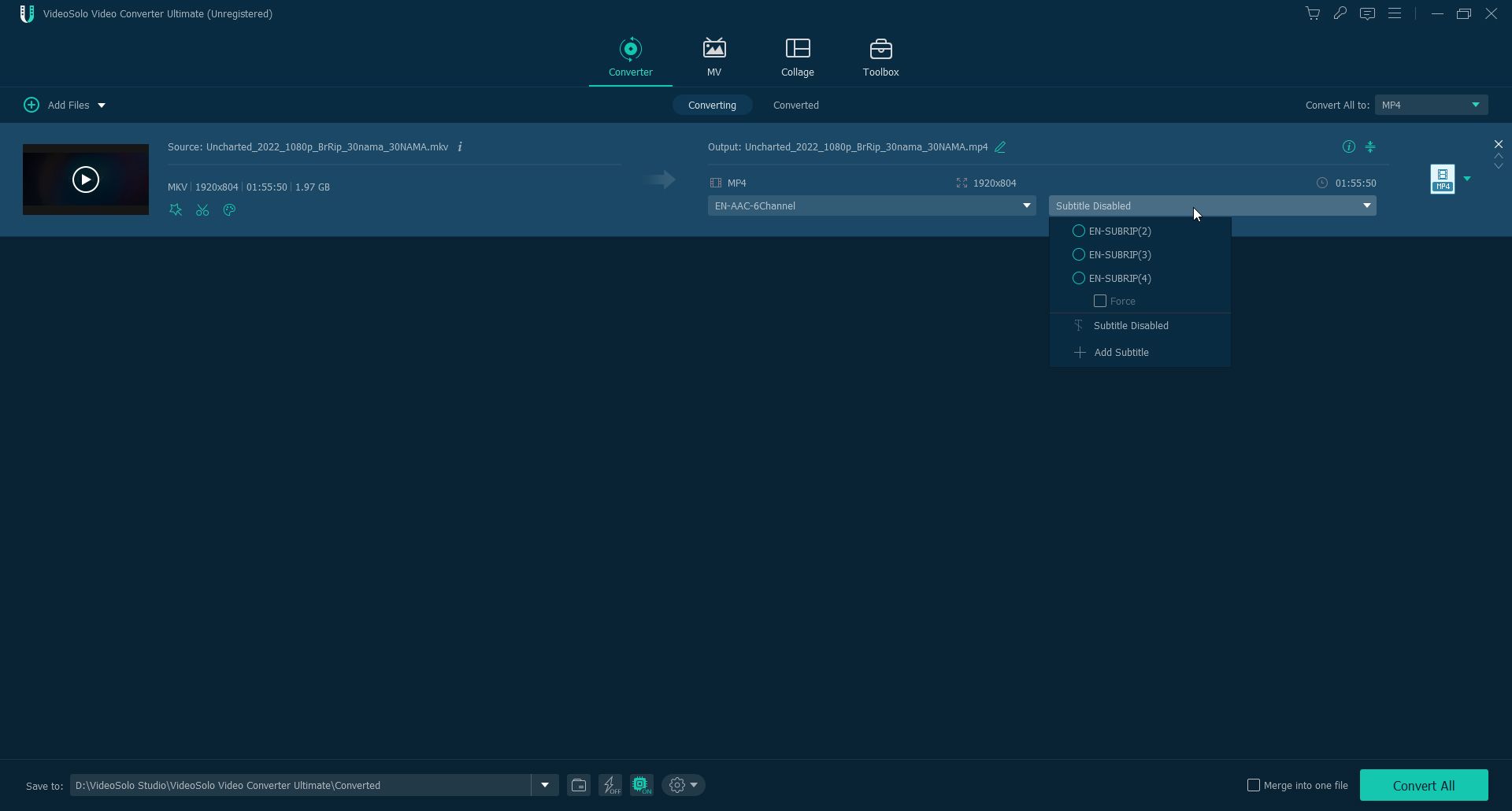
اکنون زیرنویس بهصورت دائمی در ویدئو وجود خواهد داشت. VideoSolo Video Converter Ultimate به شما کمک میکند تا زیرنویسها را به روشی کاملاً سریع و حرفهای و راحت در فیلمها جاسازی کنید. همچنین، نرمافزار مذکور ویژگیها و قابلیتهای دیگری نیز ارائه میدهد که ازجملهی آنها میتوان به امکان اضافهکردن واترمارک و افزایش کیفیت و تغییر فرمت ویدئو اشاره کرد.
VLC
ازآنجاکه VLC پخشکننده رسانهای بسیار محبوبی هم برای ویندوز و هم برای مک است و تقریباً از همهی انواع فایلها پشتیبانی میکند، بسیاری احتمالاً میخواهند بدانند چگونه میتوان با استفاده از پلیر مذکور زیرنویس خارجی را به فایل ویدئویی اضافه کرد. برای انجام این کار، مراحل زیر را بهترتیب طی کنید:
- در مرحلهی اول، ویدئو خود را با پخشکنندهی رسانه VLC باز کنید. درادامه، روی File و سپس Open File کلیک کنید تا ویدئو انتخاب و آپلود شود. همچنین، فایل ویدئویی را در VLC میتوانید بکشید و رها کنید.
- حال به منو اصلی بروید و روی Subtitles کلیک و سپس Add Subtitles File را انتخاب کنید. در این بخش، کافی است فایل SRT ویدئو مدنظر را بیابید.
اضافهکردن زیرنویس به فیلمها با استفاده از VLC بسیار ساده است. این پلیر بهخوبی کار میکند؛ البته با آن نمیتوانید زمان، فونت، شفافیت یا سایر جنبههای زیرنویسها را تغییر دهید.
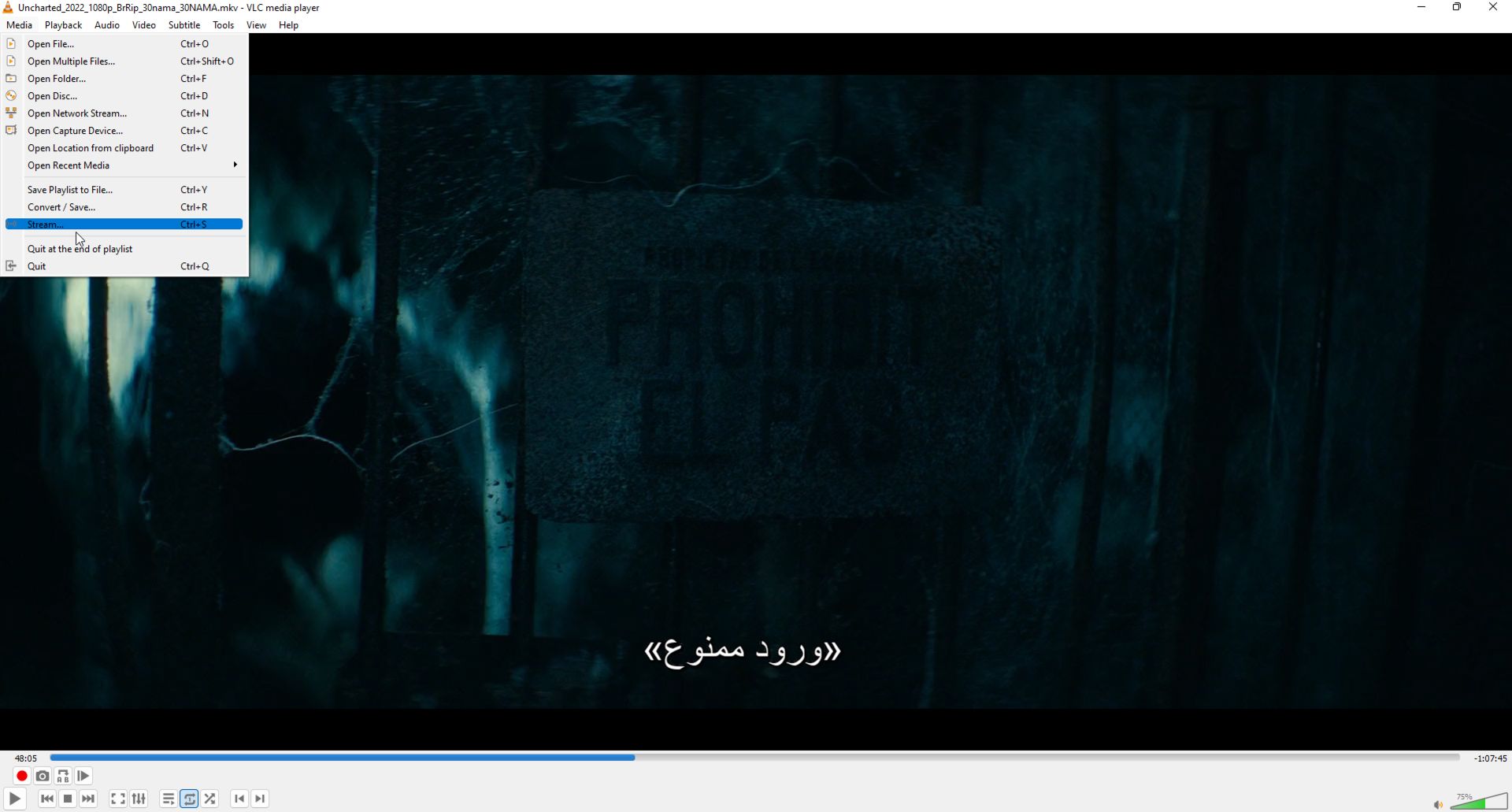
اکنون که میدانید چگونه با VLC زیرنویسها را به کلیپ اضافه کنید، مرحلهی بعدی چسباندن دائمی آنهاست. برای این منظور، کارهای زیر را انجام دهید:
- از نوار منو روی Media کلیک و Stream را انتخاب کنید.
- روی Add کلیک کنید تا ویدئو در VLC آپلود شود.
- گزینهی Use a Subtitle File را علامت بزنید و روی Browse کلیک کنید تا فایل زیرنویس اضافه شود.
- اکنون روی دکمه Stream و سپس Next کلیک کنید.
- در تب New Destination، گزینهی File را انتخاب و روی Next کلیک کنید.
- در آنجا تیک گزینهی Activate Transcoding را بزنید و Profile را انتخاب کنید. سپس، روی دکمهی آچارشکل کلیک کنید و زبانهی زیرنویس را فشار دهید. اکنون، هر دو گزینهی Subtitles و Overlay subtitles on the video را علامت بزنید.
- روی Save و سپس Next کلیک کنید.
- درنهایت، روی Stream کلیک کنید تا کار تکمیل شود.
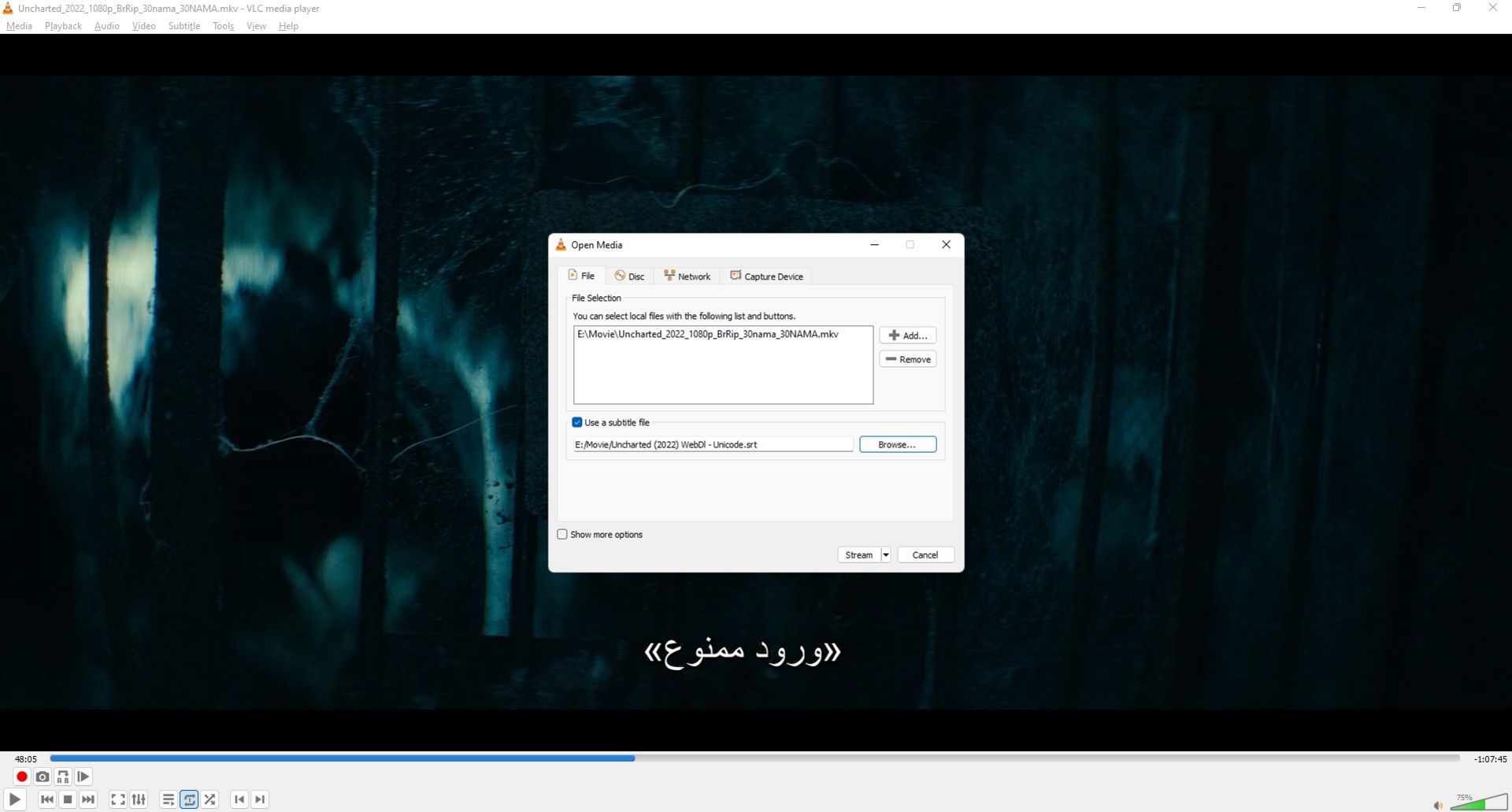
اکنون زیرنویس چسبیده بهصورت دائمی روی ویدئو وجود خواهد داشت.
بهترین وبسایتها برای چسباندن زیرنویس به فیلم
اگر قصد ندارید نرمافزاری را سیستم خود نصب کنید و به نظرتان میتوان زیرنویس را با روشهای دیگری به فایل ویدئویی چسباند، ادامهی مقاله را مطالعه کنید. وبسایتهایی وجود دارند که میتوانند در چسباندن زیرنویس به فیلم به کاربران کمک کنند. درادامه، قصد داریم بعضی از بهترین موارد موجود را معرفی کنیم.
HappyScribe
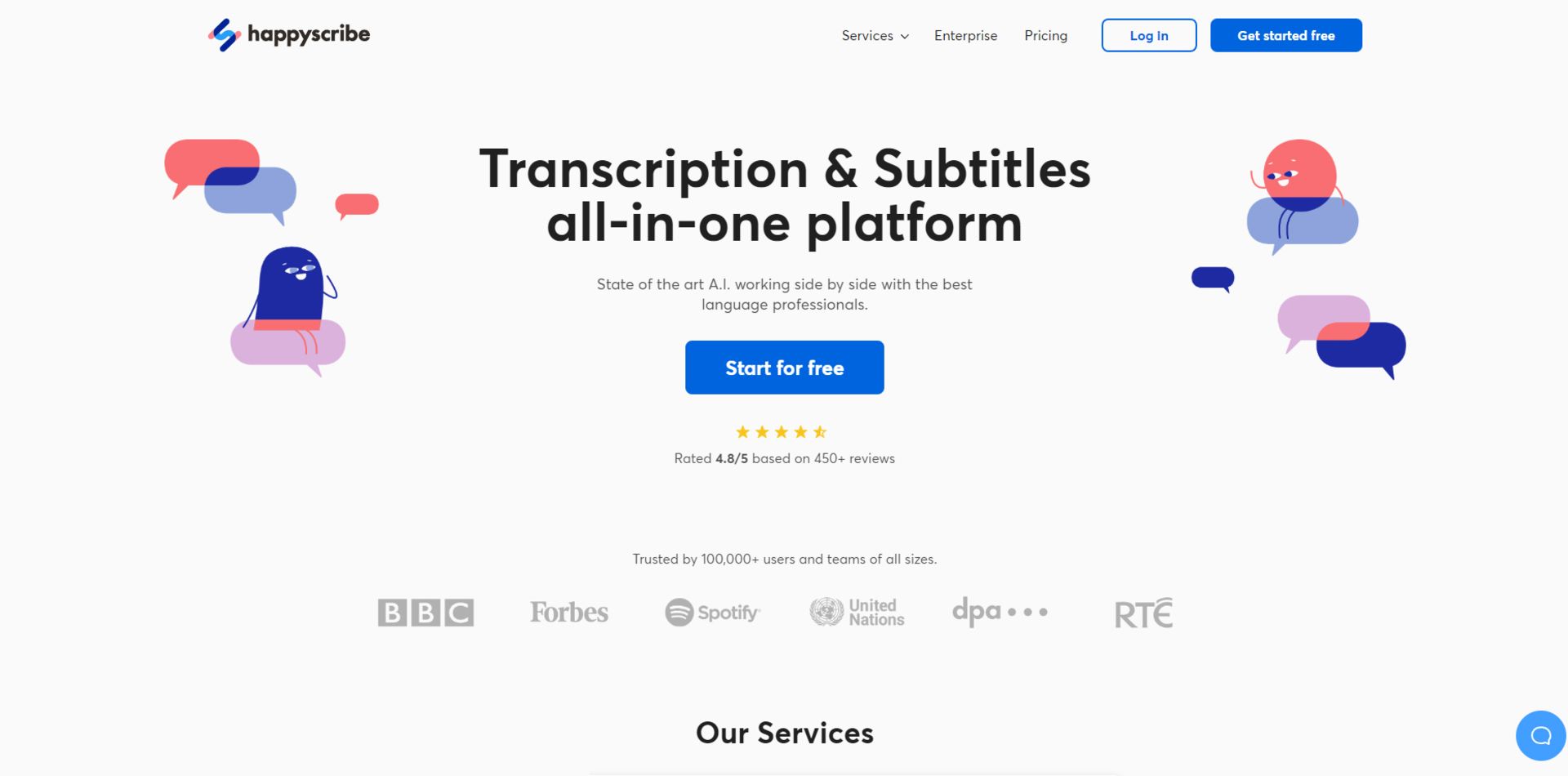
اگر میخواهید ویدئو خود را با فرمت Closed Captioning زیرنویس کنید، این ابزار به شما کمک میکند. علاوهبراین، تنها با چند کلیک میتوانید زیرنویسها را با ویدئو خود ادغام کنید. کار در ویرایشگر HappyScribe بسیار آسان است و سرویس مذکور از فرمتهای ویدئویی MP4 وAVI و MOV پشتیبانی میکند.
برای ادغام زیرنویسها به فایل ویدئویی با استفاده از HappyScribe مراحل زیر را دنبال کنید:
- با هر مرورگر دلخواهتان وارد وبسایت HappyScribe شوید تا به ابزارهای آن دسترسی پیدا کنید.
- ابتدا فایل ویدئویی مدنظر خود را در بخش Select Your Video File آپلود کنید.
- برای آپلود ویدئو و زیرنویس SRT روی Select File کلیک کنید.
- درادامه، روی Add Subtitles کلیک کنید تا آنها با ویدئو ادغام شوند.
- درنهایت، ویدئو آمادهشده را دانلود کنید.
Clideo

تا زمانیکه ویدئو شما حجمی کمتر از ۵۰۰ مگابایت داشته باشد، زیرنویس آن را فوراً بهکمک ویرایشگر آنلاین Clideo میتوانید ادغام کنید. این ابزار از فرمتهای ویدئویی MP4 ،MKV ،MOV و AVI پشتیبانی میکند و به شما امکان میدهد فایلها را از حساب Google Drive یا Dropbox خود نیز اضافه کنید.
برای ادغام ویدئو و زیرنویس با Clideo دستورالعملهای زیر را دنبال کنید:
- فایل ویدئویی را در Subtitle Merger آپلود کنید.
- برای واردکردن زیرنویس روی دکمهی Upload .srt کلیک کنید.
- درصورت نیاز، زیرنویس را ویرایش کنید.
- درنهایت با کلیک روی گزینهی دانلود میتوانید فایل نهایی را روی دستگاه خود ذخیره کنید.
Kapwing
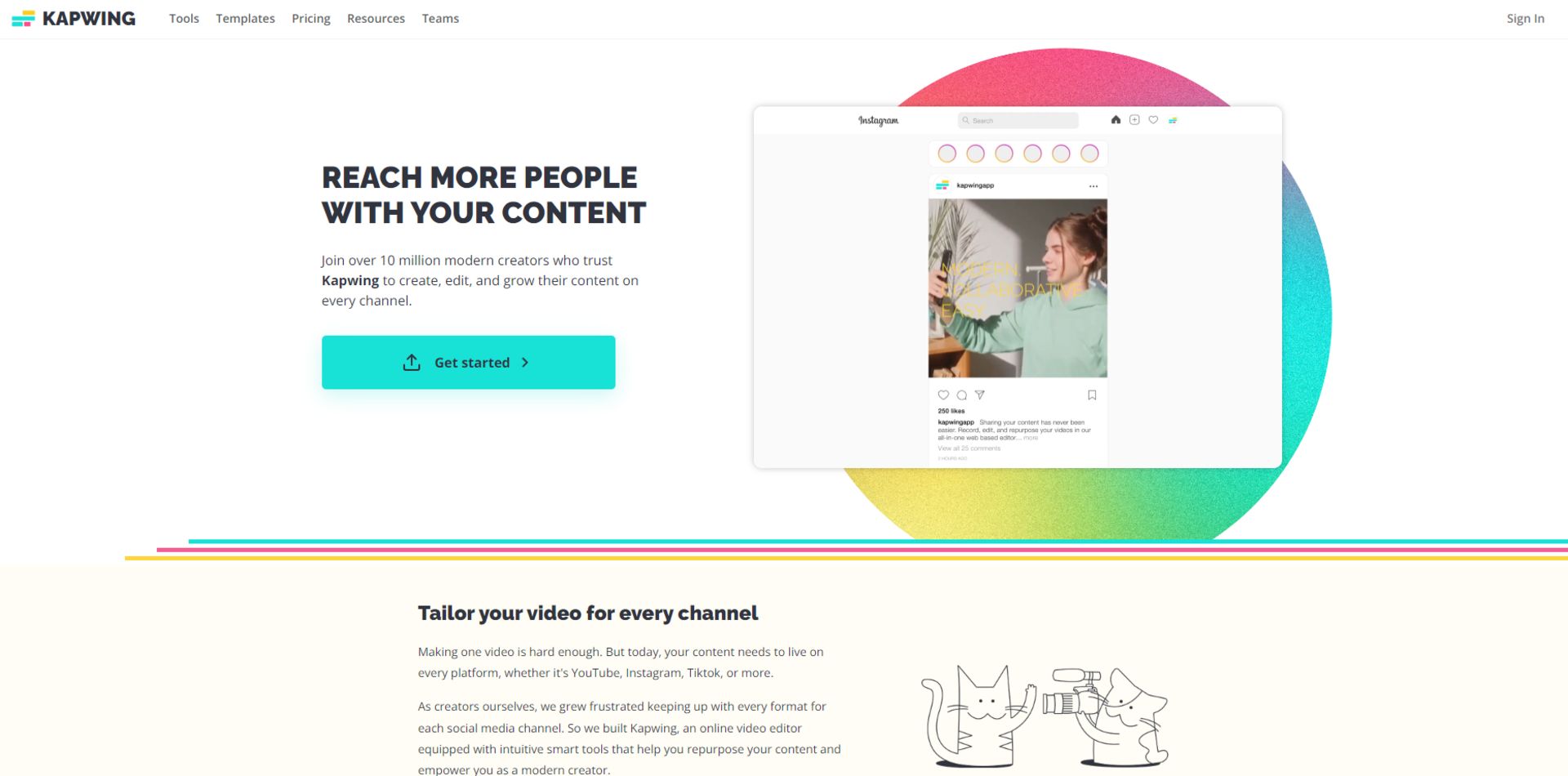
Kapwing ابزاری استثنایی برای افزودن زیرنویس و ادغام آنها با ویدئو شما است. از ویژگیهای جذاب آن میتوان به نبود واترمارک و سرعت رضایتبخش فرایند کار اشاره کرد. همچنین، ابزار مذکور به شما امکان میدهد ویدئو را مستقیماً از منبع آنلاین آن فقط با استفاده از URL اضافه کنید.
درادامه، نحوهی ادغام ویدئو و زیرنویس با کمک Kapwing آموزش داده میشود:
- از رابط وب Kapwing، روی «Upload File» کلیک کنید تا ویدئو اضافه شود.
- سپس، تب Add Subtitle را فشار دهید تا فایل SRT وارد شود.
- ویرایشهای لازم را انجام دهید و روی Done کلیک کنید تا تغییرات نهایی شود.
- گزینهی Export Video را برای دانلود ویدئو انتخاب کنید.
گذاشتن زیرنویس آنلاین روی فیلم در گوشی
علاوهبر دو روش گفتهشده، اگر به کامپیوتر دسترسی ندارید، میتوانید با استفاده از گوشی هوشمندتان نیز به فایل ویدئویی مدنظر خود زیرنویس دائمی اضافه کنید.
درادامه، روشهای مختلفی برای هر دو سیستمعامل اندروید و iOS گفته میشود که میتوانید بهکمک آنها بهراحتی فایل زیرنویس را به ویدئو اضافه کنید.
بهترین برنامههای چسباندن زیرنویس به فیلم در اندروید
ابتدا سراغ سیستمعامل اندروید میرویم و اپلیکیشنهایی را معرفی میکنیم که میتوان از آنها برای اضافهکردن هاردساب به فایل ویدئویی استفاده کرد.
Video Subtitle Maker APK

با Video Subtitle Maker APK نهتنها میتوانید زیرنویسها را با ویدئو مدنظر در گوشی هوشمند اندرویدی ادغام کرد؛ بلکه میتوان سبک و رنگ و اندازه فونت را شخصیسازی کرد. افزونبراین، میتوانید چندین فایل زیرنویس را به یک ویدئو اضافه کنید.
برای ادعام فیلم و زیرنویس بهکمک Video Subtitle Maker APK مراحل زیر را دنبال کنید:
- فایل ویدئو و زیرنویس را از گالری دستگاه اندروید به رابط برنامه اضافه کنید.
- فونت و موقعیت زیرنویس را تنظیم کنید.
- برای اِعمال تغییرات روی علامت تیک ضربه بزنید.
- ویدئو را دانلود کنید.
Video Subtitle Merger
یکی دیگر از اپلیکیشنهای اندرویدی که میتواند در اضافهکردن زیرنویس دائمی به فایل ویدئویی به کاربران کمک کند، Video Subtitle Merger است؛ البته باید گفت که اپ مذکور رایگان نیست.
نحوه ادغام دائمی زیرنویس با ویدئو در اندروید با کمک برنامهی یادشده ازاینقرار است:
- برنامه را روی گوشی خود اجرا کنید.
- فایلهای ویدئویی و SRT را اضافه کنید.
- برای ادغام فایلها روی گزینهی Apply Subtitle ضربه بزنید.
- فایل نهایی را در دستگاه اندرویدی خود دانلود کنید.
بهترین برنامه های چسباندن زیرنویس به فیلم در آیفون
حال که دربارهی نحوهی چسباندن زیرنویس به فیلم در گوشیهای اندرویدی صحبت کردیم، نوبت به آیفون رسید. درادامه، اپلیکیشنی را معرفی میکنیم که میتواند در ادغام زیرنویس به فایل ویدئویی به کاربران کمک کند.
iMovie

iMovie یکی از بهترینها درزمینهی ویرایش فایلهای ویدئویی در گوشیهای اپل است. این برنامه میتواند در اضافهکردن زیرنویس چسبیده به فیلم نیز کارآمد باشد.
درادامه روش کار با برنامهی مذکور را آموزش میدهیم:
- ابتدا اپ iMovie را در آیفون خود اجرا کنید.
- روی Movie ضربه بزنید و روی دکمه + کلیک کنید تا ویدئو مدنظر اضافه شود.
- روی ویدئو اضافهشده ضربه بزنید. در این لحظه، کادر زردی دور آن دیده میشود.
- آیکون T موجود در نوار پایینی را اتنخاب و از آنجا انواع فونتها و انیمیشن و تمهای نمایش متن را ویرایش کنید.
- روی Done کلیک کنید تا تغییرات ِاعمال و زیرنویس اضافه شود.
نکته: با این روش میتوان بهصورت دستی زیرنویس ویدئو را نوشت و به آن اضافه کرد.همچنین پیشنهاد میکنیم آموزش دانلود زیر نویس فارسی را مشاهده کنید
سؤالات متداول
چگونه زیرنویس را با گوشی روی فیلم بگذاریم؟
اپلیکیشنهای مخلتفی برای انجام این کار توسعه یافتهاند که در این مقاله، بعضی از آنها را معرفی کردهایم. با مطالعهی بخش «گذاشتن زیرنویس آنلاین روی فیلم در گوشی» میتوانید نحوهی انجام این کار را یاد بگیرید.
آیا وبسایتی برای چسباندن زیرنویس به فیلم بهصورت رایگان وجود دارد؟
بله، وبسایتهای مختلفی برای چسباندن رایگان زیرنویس به فیلم وجود دارند. در بخش «بهترین وبسایتها برای چسباندن زیرنویس به فیلم» بعضی از آنها را معرفی کردهایم.
چگونه میتوان در VLC به فیلم زیرنویس چسبیده اضافه کرد؟
تمام مراحل انجام این کار بهصورت کامل در بخش «بهترین برنامهها برای چسباندن زیرنویس به فیلم در کامپیوتر/VLC» توضیح داده شده است. با مطالعهی این قسمت میتوانید روش انجام آن را یاد بگیرید.